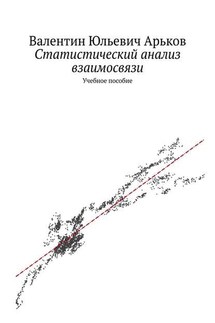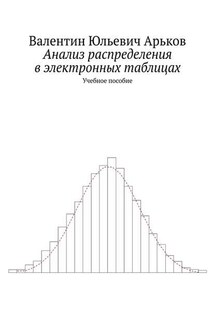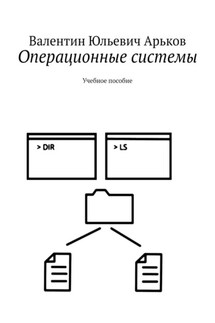Анализ распределения в электронных таблицах. Учебное пособие - страница 5
Оглавление отчёта
Второй лист отчёта – оглавление. В нашем случае это пронумерованный список разделов и ссылки на них. По мере создания новых листов отчёта можно постепенно добавлять ссылки в оглавление.
Чтобы создать ссылку на соответствующий лист отчёта, выберем в верхнем меню:
Insert – Links – Link
Вставка – Ссылки – Ссылка
Здесь и далее мы будем указывать пункты меню, группы и кнопки – что в каком порядке нужно пройти. В данном примере мы выбираем пункт верхнего меню Insert. Затем находим группу кнопок Links. В этой группе нажимаем кнопку Link. Обычно в группе бывает несколько кнопок.
Вставка ссылки
Появляется диалоговое окно
Insert Hyperlink
Вставка гиперссылки
В этом окне выбираем пункт
Place in This Document
Место в документе.
Выбираем номер листа в разделе
Or select a place in this document
Или выберите место в документе.
Введём название раздела в строке
Text to display
Текст
и нажмём OK.
Настройка ссылки
Оглавление может выглядеть следующим образом.
Пример оглавления
На каждом листе сделайте ссылку для быстрого возврата к оглавлению. Можно разместить эту ссылку рядом заголовком листа в левом верхнем углу окна.
Ссылка на оглавление
После создания оглавления проверьте работоспособность всех ссылок.
Варианты заданий
Познакомимся со своим вариантом задания. Ниже приведена таблица с вариантами. Для каждого варианта нужно будет исследовать нормальное и равномерное распределение с указанными параметрами.
Нулевой вариант используется в данном тексте в качестве примера, для демонстрации методики работы. Студенты выбирают варианты с 1 по 10.
Создайте новый лист в рабочей книге Excel. Присвойте ему очередной номер. Оформите заголовок листа: Задание. Включите в оглавление ссылку на этот лист, как описано выше. В дальнейшем каждый новый лист нужно последовательно нумеровать и добавлять ссылку на него в оглавление.
Разместите на листе номер варианта и все параметры своего задания. Как и ранее, информация должна быть понятна читателю. Пример приведён на рисунке ниже.
Описание задания
Нормальное распределение
Форма кривых нормального распределения представлена ниже.
Нормальное распределение
Форму нормального распределения определяют два параметра:
µ – среднее значение (математическое ожидание);
σ – стандартное отклонение.
График плотности вероятности p (x) симметричный относительно среднего значения. Кривая практически спадает до нуля при отклонении от среднего на три сигмы. Нарисуйте схематичное изображение кривой плотности вероятности, указав среднее и пределы изменения значений по оси х.
График кумуляты (накопленных частот) F (x) плавно возрастает. Кривая проходит через три ключевые точки – см. формулы.
Ключевые точки кумуляты
Конечно, это очень приближённое описание формы кривой. На самом деле, линия доходит до нуля и до единицы только при бесконечно больших и бесконечно малых значениях. Но нас сейчас интересует только общая картина.
Нарисуйте схематичное изображение функции распределения, указав среднее и пределы изменения значений по оси х – в соответствии со своим вариантом задания.
Пример зарисовки графиков распределения для нулевого варианта приведён ниже.
Зарисовка
Сделайте зарисовки формы распределения на бумажном листе от руки. Здесь не требуется искусство композиции или навык черчения. Достаточно схематичной зарисовки. В следующем разделе мы рассмотрим, как вставить зарисовку на лист Excel.